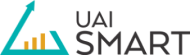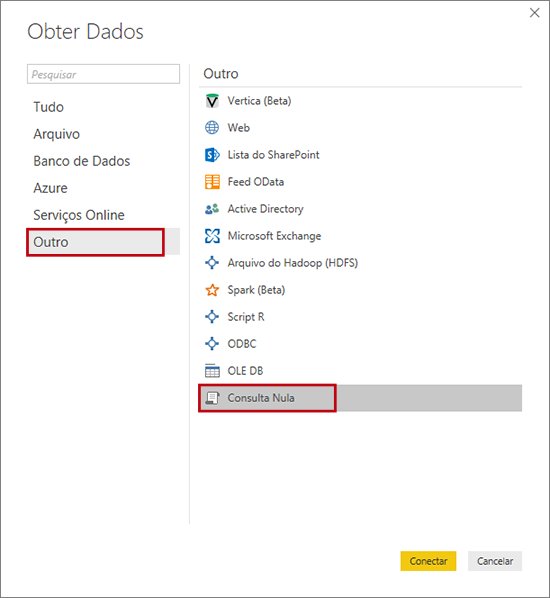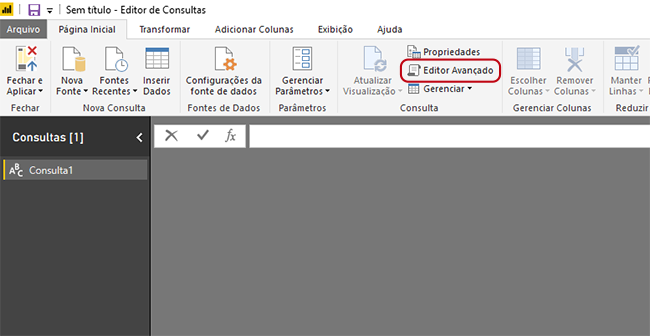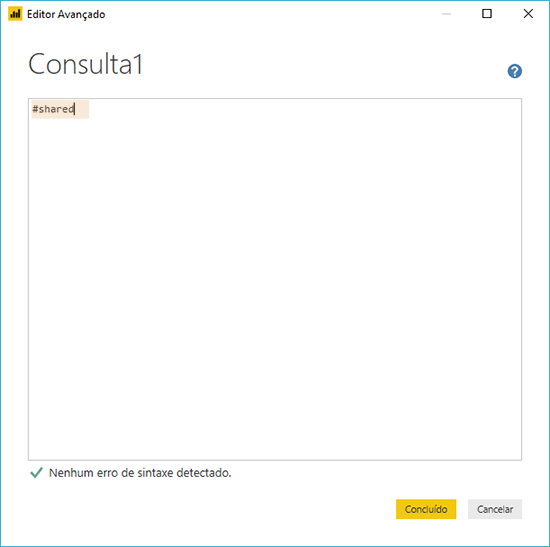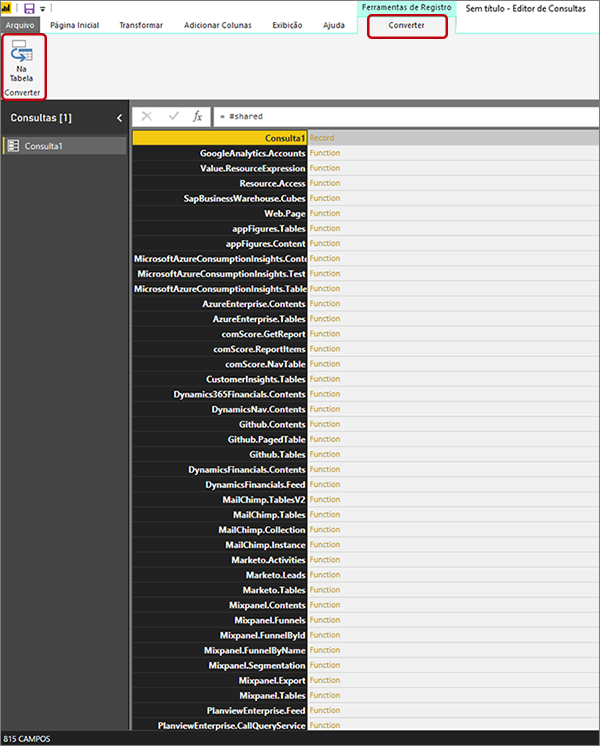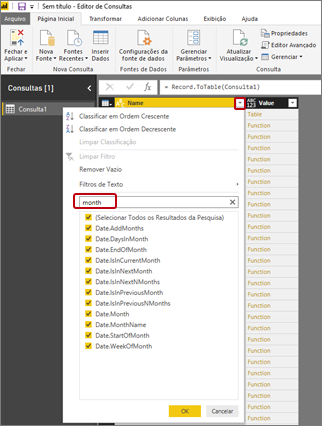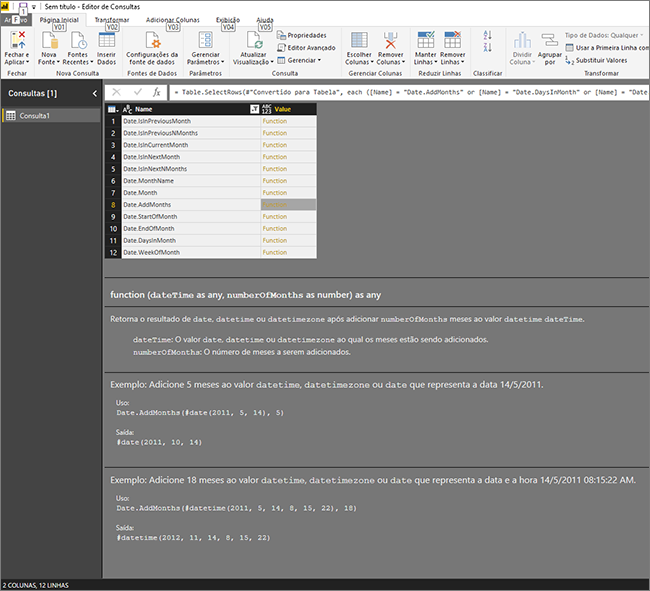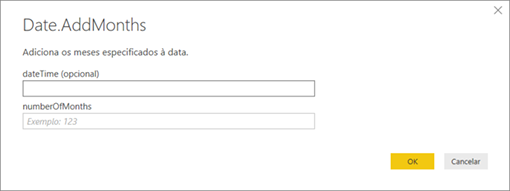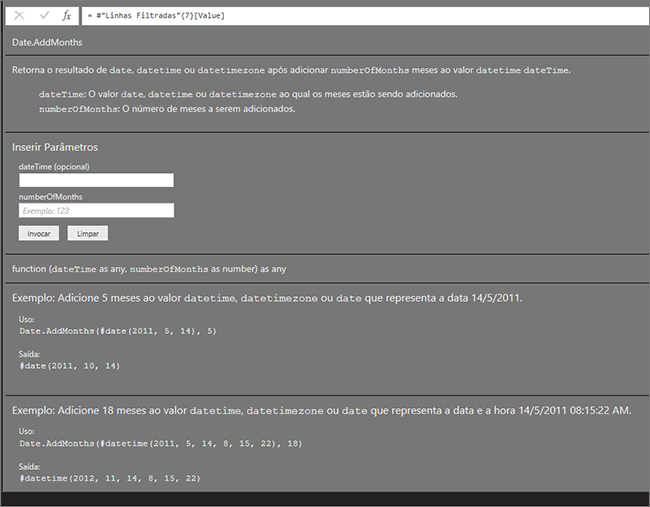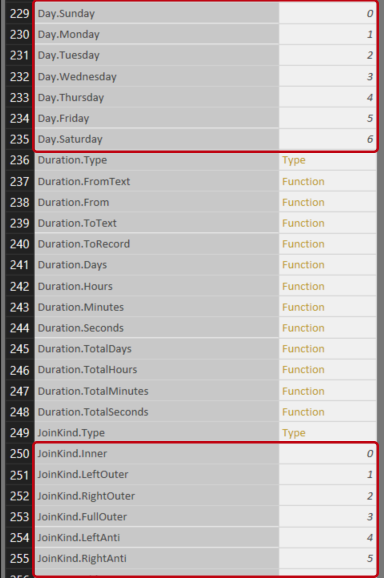O Power Query é uma linguagem funcional. É baseada em linhas digitadas composta por funções diversas. São inúmeras as funções que estão disponíveis para serem usadas, mas não adianta nada ter tantas se não soubermos quais são. O código #shared serve para listar as funções do Power Query, na verdade todas elas.
Neste artigo será possível entender o quanto esta funcionalidade #shared é útil. Provavelmente na primeira vez que listar as funções do Power Query utilizando esta funcionalidade ficará de queixo caído.
Esta é uma dúvida de muitos que começam a trabalhar com Power Query e a sua Linguagem M. Para quem não sabe ainda o que é Linguagem M ou queira entender melhor leia este post (você não vai se arrepender): Linguagem M: A linguagem da Power Query no Power BI.
Com o método descrito abaixo conseguirão encontrar qualquer função de forma fácil, sem a necessidade de conexão à internet para isso. Assim não precisam de mais nada para listar as funções do Power Query, apenas aprender como usar o #shared.
Passo a passo para listar as funções do Power Query
A funcionalidade #shared carrega todas as funções e enumeradores existentes no Power Query em seus resultados. Para tal siga nosso passo a passo para criar uma tabela dentro do Power BI com a lista.
Abra o Power BI Desktop, vamos criar uma Consulta Nula. Assim vá em Obter Dados e escolha esta opção conforme figura abaixo. Clique em Conectar para finalizar a primeira etapa.
Após criar a Consulta Nula será aberto o Editor de Consultas e lá acesse o Editor Avançado.
Aqui é o editor de códigos da linguagem da Power Query e onde se modifica qualquer código criado ou cria novos. Neste momento apague tudo que estiver escrito na tela e digite simplesmente #shared.
Clique em Concluído.
Feito esta ação será carregada a lista de todas as funções e enumeradores do Power Query. Caso tenha outras consultas já criadas neste modelo de dados, aparecerá também na lista gerada. Veja que Consulta1 (que é a consulta que geramos neste exemplo com o código #shared a partir de um modelo de dados em branco) está na lista gerada.
O formato que esta consulta é gerada está em lista de registros, então é necessário expandir estes registros, transformando esta lista em uma tabela para ter acesso a todos os detalhes.
Convertendo lista em tabela
Na janela criada já aparece a opção para converter em Tabela, veja na figura abaixo.
Feito estes passos, você acabou de listar as funções do Power Query. Neste formato de tabela é mais fácil procurar a função desejada.
Por exemplo, vamos procurar as funções de data que tratam mês (month). Após ter transformado a lista em tabela vá na lista dropdown do cabeçalho “Name” e digite “month” no campo Filtro de texto. Veja o procedimento na figura a seguir.
Na tabela será filtrada todas as funções com MONTH no nome.
Documentação das Funções
A partir da consulta criada para listar as funções do Power Query, clicando em cada um dos links da coluna “Value” é possível checar a documentação de cada função. Esta documentação exibe os detalhes da aplicação, formato da linha de código, exemplos de saída dos resultados e mais de cada função.
Clicando no link que mencionamos aparecerá também uma caixa de diálogo para inserir os parâmetros da função. Fazendo isto você consegue simular a aplicação desta função na prática e ainda ver o código gerado.
Nesta caixa de texto que aparece conforme acima digite uma data inicial bem como quantos meses quer que a função considere e verá o resultado da aplicação desta função.
Veja no exemplo abaixo tudo que esta documentação pode fornecer de informações.
Enumeradores
Um dos resultados de listar as funções do Power Query utilizado o #shared são os enumeradores das funções. Estes são parâmetros que algumas funções utilizam para retornar um resultado esperado. Veja abaixo quais são os enumeradores para os dias da semana que devem ser considerados nas funções de dia.
Conclusão
Com isto vocês podem ver o quanto a funcionalidade #shared é útil. Usando ela para listar as funções do Power Query temos acesso a todas as funções e por aqui podemos pesquisar e tirar qualquer dúvida em relação à estrutura, enumeradores e aplicações das mesmas.
Se você for igual a mim que não consegue lembrar de tantas coisas assim, está aí a solução. Nunca mais vai deixar de usar uma função útil do Power Query porque não se lembra. Proceda com os passos acima, gere a lista das funções e aproveite.
Compartilhe este conteúdo nas suas redes sociais (utilize os botões abaixo) e ajude seus colegas a compreender melhor sobre o assunto.
Tem dúvidas? Nos pergunte! Utilize a sessão de comentários deste artigo logo abaixo.
Até a próxima!